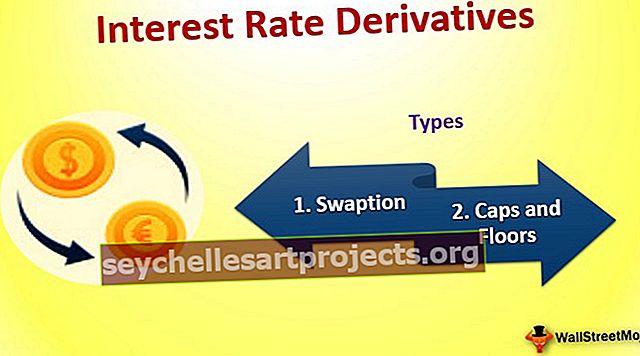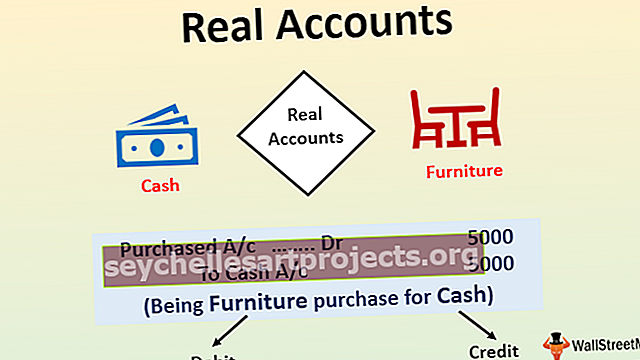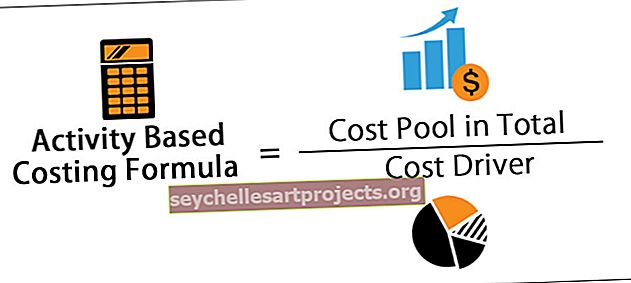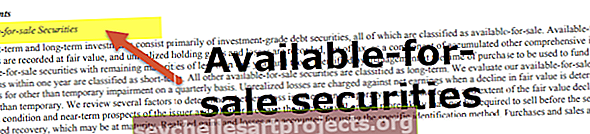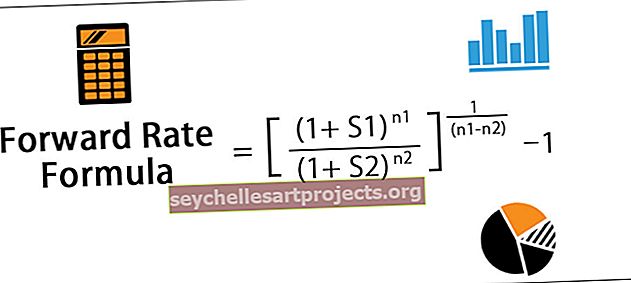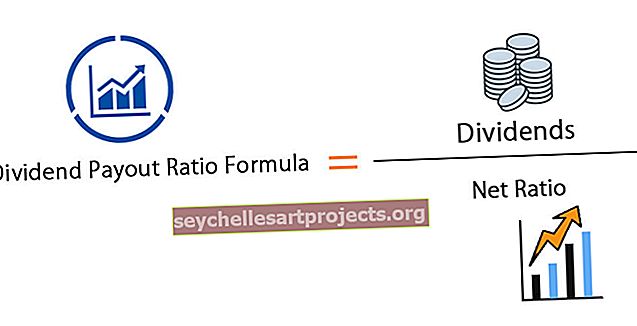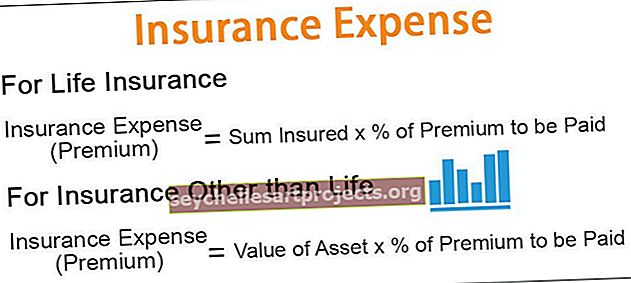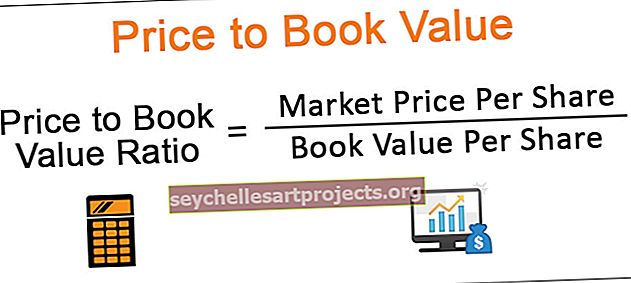Odkazy na buňky v aplikaci Excel | 3 typy vysvětlené na příkladu
Co máte na mysli pod odkazem na buňku v aplikaci Excel?
Odkaz na buňku v aplikaci Excel je jako odkaz na jiné buňky na buňku k použití jejích hodnot nebo jejích vlastností, jednoduše, pokud máme data v nějaké náhodné buňce A2 a chceme použít tuto hodnotu buňky A2 v buňce A1, můžeme jednoduše use = A2 in cell A1 and this will copy the value of A2 in A1, this is called as cell referencing in Excel.
Vysvětlil
- List aplikace Excel se skládá z buněk, každá buňka má odkaz na buňku
- Odkaz na buňku obsahuje jedno nebo více písmen nebo abecedu následovanou číslem, kde písmeno nebo abeceda označuje sloupec a číslo představuje řádek
- Každá buňka může být umístěna nebo identifikována odkazem na buňku nebo adresou, např. B5
- Každá buňka v listu aplikace Excel má jedinečnou adresu. Adresa každé buňky je definována jejím umístěním v mřížce. g . Na níže uvedeném snímku obrazovky odkazuje adresa „B5“ na buňku v pátém řádku sloupce B

I když zadáte adresu buňky přímo v okně mřížky nebo názvu a půjde do daného umístění buňky v listu. Odkazy na buňky mohou odkazovat na jednu buňku nebo řadu buněk nebo dokonce na celé řádky a sloupce
Když odkaz na buňku odkazuje na více než jednu buňku, nazývá se to „rozsah“. Např. A1: A8 označuje prvních 8 buněk ve sloupci A. Mezi nimi je použit dvojtečka
Typy odkazů na buňky v aplikaci Excel
- Relativní odkazy na buňky: Neobsahuje znaky dolaru v řádku nebo sloupci, např. A2. Relativní odkazy na buňky typu ve změně aplikace Excel, když je vzorec zkopírován nebo přetažen do jiné buňky, V aplikaci Excel je odkaz na buňky ve výchozím nastavení relativní, je to nejčastěji používaný odkaz na buňku ve vzorci.
- Odkazy na absolutní buňku: Absolutní odkaz na buňku obsahuje znaky dolaru připojené ke každému písmenu nebo číslu v odkazu, např. $ B $ 4, pokud zde zmíníme znak dolaru před identifikátory sloupce a řádku, provede se absolutní hodnota nebo se uzamkne sloupec i řádek tj. kde reference na buňku zůstává konstantní, i když byla zkopírována nebo přetažena do jiné buňky.
- Smíšené odkazy na buňky v aplikaci Excel: Obsahuje znaky dolaru připojené k písmenu nebo číslu v odkazu. Např. $ B2 nebo B $ 4 . Jedná se o kombinaci relativních a absolutních referencí.
Nyní pojďme podrobně probrat každý z odkazů na buňky -
Tuto šablonu aplikace Excel s odkazy na buňky si můžete stáhnout zde - Šablona aplikace Excel s odkazy na buňky# 1 Jak používat relativní odkaz na buňku?
V níže uvedené tabulce prodeje Pharma obsahuje léčivé přípravky ve sloupci C (C10: C16), množství prodané ve sloupci D (D10: D16) a celkovou hodnotu prodeje ve sloupci F, kterou musím zjistit.

Pro výpočet celkového prodeje pro každou položku musím vynásobit cenu každé položky množstvím této položky
Podívejme se na první položku. Pro první položku by vzorec v buňce F10 byl v aplikaci Excel násobením - D10 * E10.
Vrátí celkovou hodnotu prodeje.

Nyní, místo zadávání vzorce pro všechny buňky jeden po druhém, můžete použít vzorec na celý rozsah. Chcete-li zkopírovat vzorec dolů do sloupce, klikněte do buňky F10 a uvidíte vybranou buňku a poté vyberte buňky do F16. Bude tedy vybrán rozsah sloupců. poté klikněte na ctrl + d , aby se vzorec použil na celý rozsah.

Tady, když zkopírujete nebo přesunete vzorec s relativním odkazem na buňku na jiný řádek, automaticky se změní odkazy na řádky (podobně i pro sloupce)
Zde můžete pozorovat nebo si všimnout, odkaz na buňku se automaticky přizpůsobí odpovídajícímu řádku
Chcete-li zkontrolovat relativní odkaz, vyberte kteroukoli z buněk hodnoty celkového prodeje ve sloupci F a vzorec můžete zobrazit v řádku vzorců. Např. V buňce F14 můžete pozorovat změnu vzorce z D10 * E10 na D14 * E14.

# 2 Jak používat Absolute Cell Reference?
V níže uvedené tabulce produktů Pharma obsahuje léčivé přípravky ve sloupci H (H6: H12) a jeho starou cenu ve sloupci I (I6: I12) & novou cenu ve sloupci J, kterou potřebuji zjistit pomocí Absolute Cell Odkaz.

Zvýšení sazby pro každý produkt je 5% účinné od ledna 2019 a je uvedeno v buňce „K3“.

Abych vypočítal novou cenu pro každou položku, musím znásobit starou cenu každé položky s procentním zvýšením ceny (5%) a přidat k ní starou cenu.
Podívejme se na první položku. Pro první položku by vzorec v buňce J6 byl = I6 * $ K $ 3 + I6, kde vrací novou cenu

Zde je procentuální nárůst sazby pro každý produkt 5%, což je běžný faktor. Proto musíme přidat symbol dolaru před číslo řádku a sloupce pro buňku „K3“, aby byla absolutní reference, tj. $ K $ 3 , lze ji přidat jedním kliknutím na funkci + klávesa f4.
Zde znak dolaru pro buňku „K3“ opravuje odkaz na danou buňku, kde zůstane beze změny bez ohledu na to, zda kopírujete nebo použijete vzorec na jiné buňky.

Zde $ K $ 3 je absolutní odkaz na buňku, zatímco „I6“ je relativní odkaz na buňku, změní se, když použijete další buňku

Nyní, místo zadávání vzorce pro všechny buňky jeden po druhém, můžete použít vzorec na celý rozsah. Chcete-li zkopírovat vzorec dolů do sloupce, klikněte do buňky J6 a uvidíte vybranou buňku a poté vyberte buňky do J12. Bude tedy vybrán rozsah sloupců. poté klikněte na ctrl + d, aby se vzorec použil na celý rozsah.

# 3 Jak používat odkaz na smíšené buňky?
V níže uvedené tabulce. Mám hodnoty v každém řádku (D22, D23 a D24) a sloupcích (E21, F21 a G21), zde musím vynásobit každý sloupec s každým řádkem pomocí Mixed Cell Reference.

K získání požadovaného výstupu lze použít dva typy odkazů na smíšené buňky
Použijme v buňce „E22“ dva typy níže uvedených smíšených referencí.
Vzorec by byl = $ D22 * E $ 21

# 1 - $ D22: Absolutní sloupec a relativní řádek

Zde znak dolaru před sloupcem D označuje , může se změnit pouze číslo řádku, zatímco písmeno D ve sloupci je pevné, nemění se.
když zkopírujete vzorec na pravou stranu, odkaz se nezmění, protože je uzamčen, ale když jej zkopírujete dolů, změní se číslo řádku, protože není uzamčeno
# 2 - E $ 21: Absolutní řádek a relativní sloupec

Zde znak dolaru těsně před číslem řádku označuje, že se může změnit pouze písmeno E, zatímco číslo řádku je pevné, nemění se.
když zkopírujete vzorec dolů, číslo řádku se nezmění, protože je uzamčeno, ale když zkopírujete vzorec na pravou stranu, změní se abeceda sloupce, protože není uzamčen
Nyní, místo zadávání vzorce pro všechny buňky jeden po druhém, můžete použít vzorec na celý rozsah. Klikněte dovnitř buňky E22 a uvidíte vybranou buňku, poté vyberte buňky do G24. Takže bude vybrán celý rozsah. Nejprve klikněte na klávesu Ctrl + d a později Ctrl + r.

Věci k zapamatování
- Odkaz na buňku je klíčovým prvkem vzorce nebo vyniká funkcemi.
- Odkazy na buňky se používají ve funkcích aplikace Excel, vzorcích, grafech a různých dalších příkazech aplikace Excel.
- Smíšený odkaz uzamkne jeden z nich, tj. Může to být řádek nebo sloupec, ale ne oba.